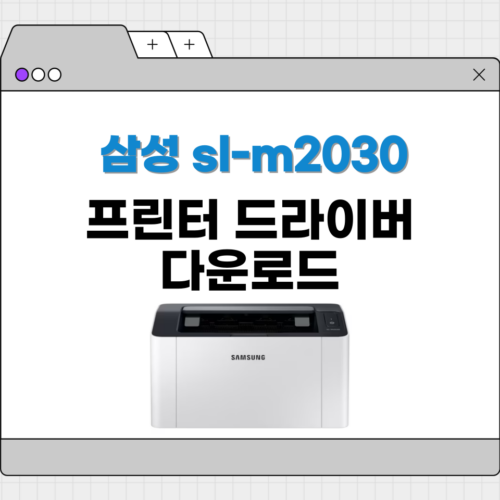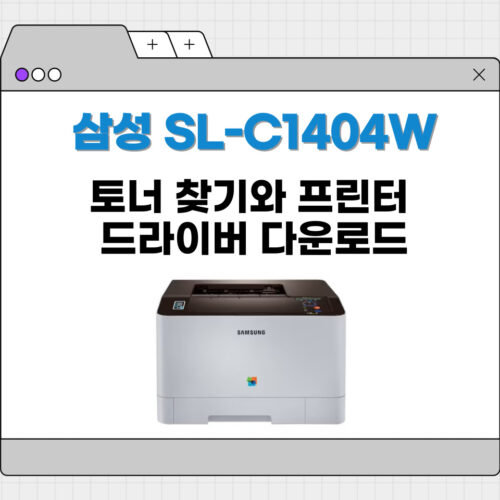안녕하세요. 삼성 SL-C563FW 프린터기 사용하시나요? SL-C563FW 제품은 사무환경에 맞는 다양한 기능을 제공하는 근사한 프린트기 입니다. 스캔기능까지 있어서 사무용으로 강력한 기능을 제공하는 프린터 입니다. 하지만 방법을 모르면 난감하죠? SL-C563FW 스캔 방법에 대해 함께 알아보겠습니다.
SL-C563FW 스캔 스펙
먼저 SL-C563FW 기기의 스캔 스펙부터 알아보겠습니다.
| 호환 | Twain / WAI / ICDM / SANE |
| 방식 | Color 1Channel CIS |
| 해상도(광학) | 최대 600 x 600 dpi |
| 해상도(확장) | 최대 4,800 x 4,800 dpi |
| 전송방식 | 스캔 to WSD, Application |
프린트, 복사, 팩스까지 되는 기기에서 이정도의 스캔 스펙이 있다는 것은 대단하다고 생각이 듭니다. 800MHz CPU와 128MB 메모리를 탑재하여 처리속도 또한 매우 탁월한 기기 입니다.
SL-C563FW 드라이버 다운로드
SL-C563FW 기기를 사용하실 경우 드라이버 설치가 필요합니다. 기존에 제공받은 드라이버와 메뉴얼이 없을 경우 아래 링크를 참고하셔서 SL-C563FW 드라이버 다운로드를 진행하시고 스캔을 준비 하시기 바랍니다.
🔻SL-C563FW 드라이버 다운로드 바로가기🔻
SL-C563FW 스캔 방법
삼성전자 SL-C563FW 프린터의 스캔방법을 알아보겠습니다. 스캔 방법은 2가지가 있습니다.
윈도우 기본 기능 이용
Windows 7, 8, 10, 11에서 기본으로 제공하고 있는 방법부터 말씀드리겠습니다.
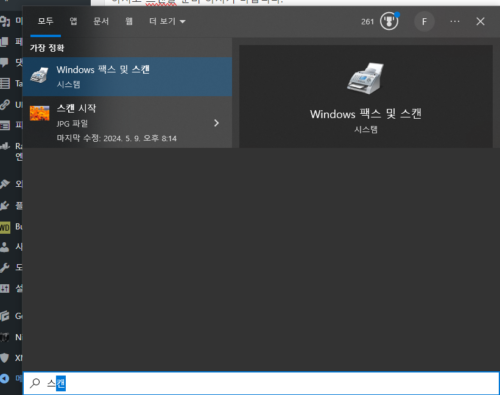
시작 버튼을 누르고 ‘스캔’을 입력합니다. [Windows 팩스 및 스캔] 메뉴가 나오면 클릭해 주세요.
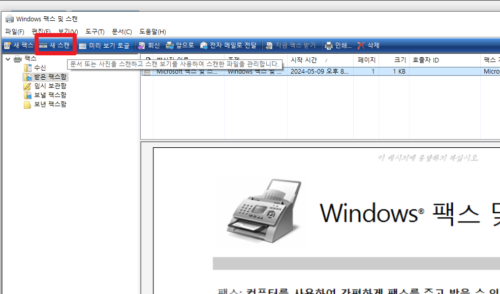
위와 같은 화면이 나타나면 상단 메뉴 중 ‘새 스캔’을 클릭합니다. 장치 선택 화면이 나오면 설치된 SL-C563FW 기기를 스캐너로 선택한 후 스캔을 진행합니다.
Easy Document Creator 설치
삼성전자 SL-C563FW 스캔 하는 방법 두 번째는 삼성전자에서 제공하는 ‘Easy Document Creator’ 프로그램을 이용하는 방법입니다. 설치 방법은 다음과 같습니다.
1.삼성전자서비스 홈페이지 접속
먼저 삼성전자 공식홈페이지에 접속합니다.
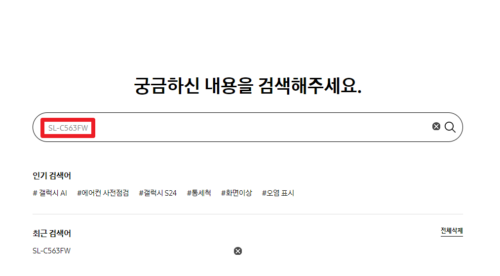
검색창에서 ‘SL-C563FW’를 입력하고 오른쪽 돋보기 버튼을 눌러줍니다.
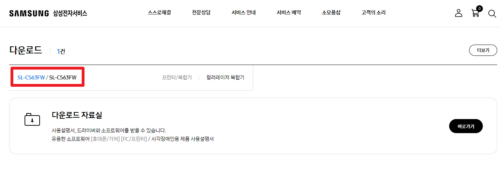
스크롤을 내려서 ‘다운로드’ 아래쪽의 ‘SL-C563FW / SL0C563FW’ 텍스트를 클릭합니다.
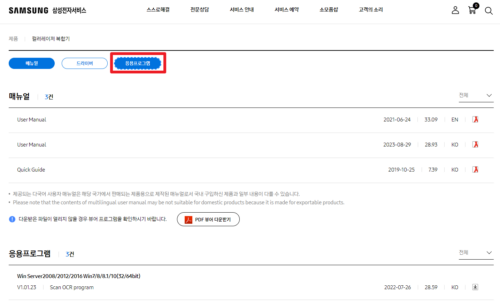
다음 화면에서 ‘응용프로그램’을 누르면 아래쪽에 ‘응용프로그램’ 영역이 나타납니다.
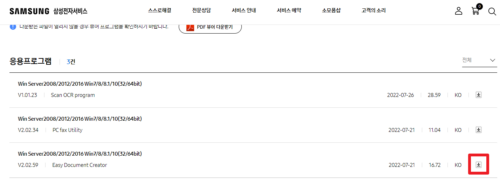
표시되면 응용프로그램 3가지 중 가장 아래쪽에 있는 ‘Easy Document Creator’ 오른쪽에 표시된 아래쪽으로 향한 화살표 버튼을 눌러서 다운로드를 진행합니다. 아래 링크를 통해 빠르게 접속하셔도 됩니다.
🔻삼성전자서비스 홈페이지 바로가기🔻
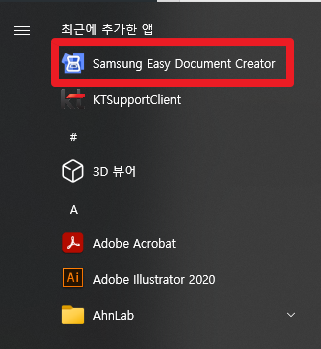
설치가 완료되면 시작 메뉴에 버튼이 보입니다. 첫 화면에 보이지 않는다면 스크롤을 내려 위와 같은 아이콘과 이름으로 된 프로그램을 직접 찾아줍니다.
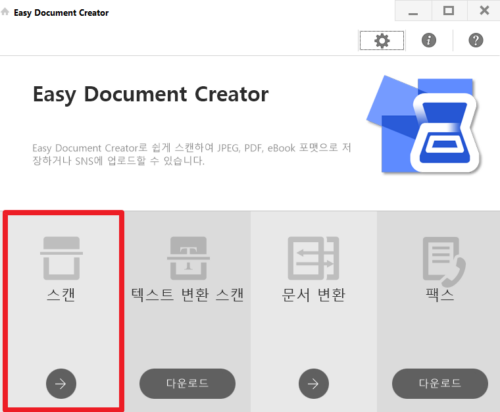
설치된 프로그램을 찾았다 더블클릭으로 실행해 줍니다. 위와 같은 화면이 나오면 왼쪽의 ‘스캔’ 버튼을 클릭합니다.
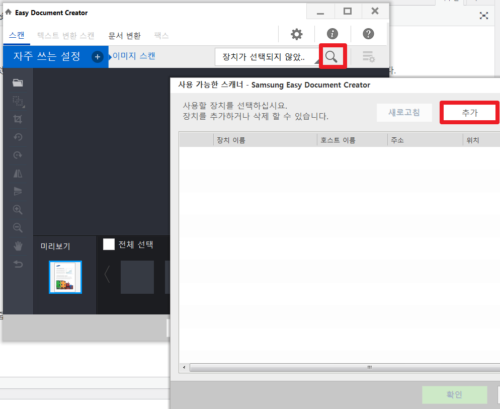
‘장치가 선택되지 않았습니다’라는 문구 옆의 돋보기 아이콘을 클릭합니다. 사용 가능한 스캐너 목록에 SL-C563FW 기기가 없다면 위쪽의 ‘추가’버튼을 누릅니다.

삼성전자 SL-C563FW 프린터기가 정상적으로 설치가 되었다면 ‘자동 검색’상태에서 설치된 프린터 목록에 표시가 됩니다. 만약 표시가 되지 않는다면 글 상단에 안내드린 링크를 통해 SL-C563FW 드라이버를 먼저 다운로드 후 설치하고 진행 하시면 되세요.
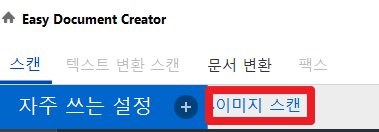
장치가 정상적으로 선택되었다면 Easy Document Creator 프로그램의 첫 화면 상단에 보이는 ‘이미지 스캔’을 클릭하면 스캔이 가능합니다.
마치며
지금까지 SL-C563FW 스캔 방법에 대해 간단하게 알아봤습니다. 스캔을 자주 하시거나 편하게 할 경우 Easy Document Creator 프로그램을 설치하면 좋습니다. 하지만 굳이 프로그램을 설치하지 않더라도 윈도우에서 기본적으로 제공하는 ‘Windows 팩스 및 스캔’ 기능을 이용해도 됩니다. 도움이 되시면 좋겠네요. 감사합니다.